笔记本基础知识硬件.docx
《笔记本基础知识硬件.docx》由会员分享,可在线阅读,更多相关《笔记本基础知识硬件.docx(68页珍藏版)》请在冰点文库上搜索。
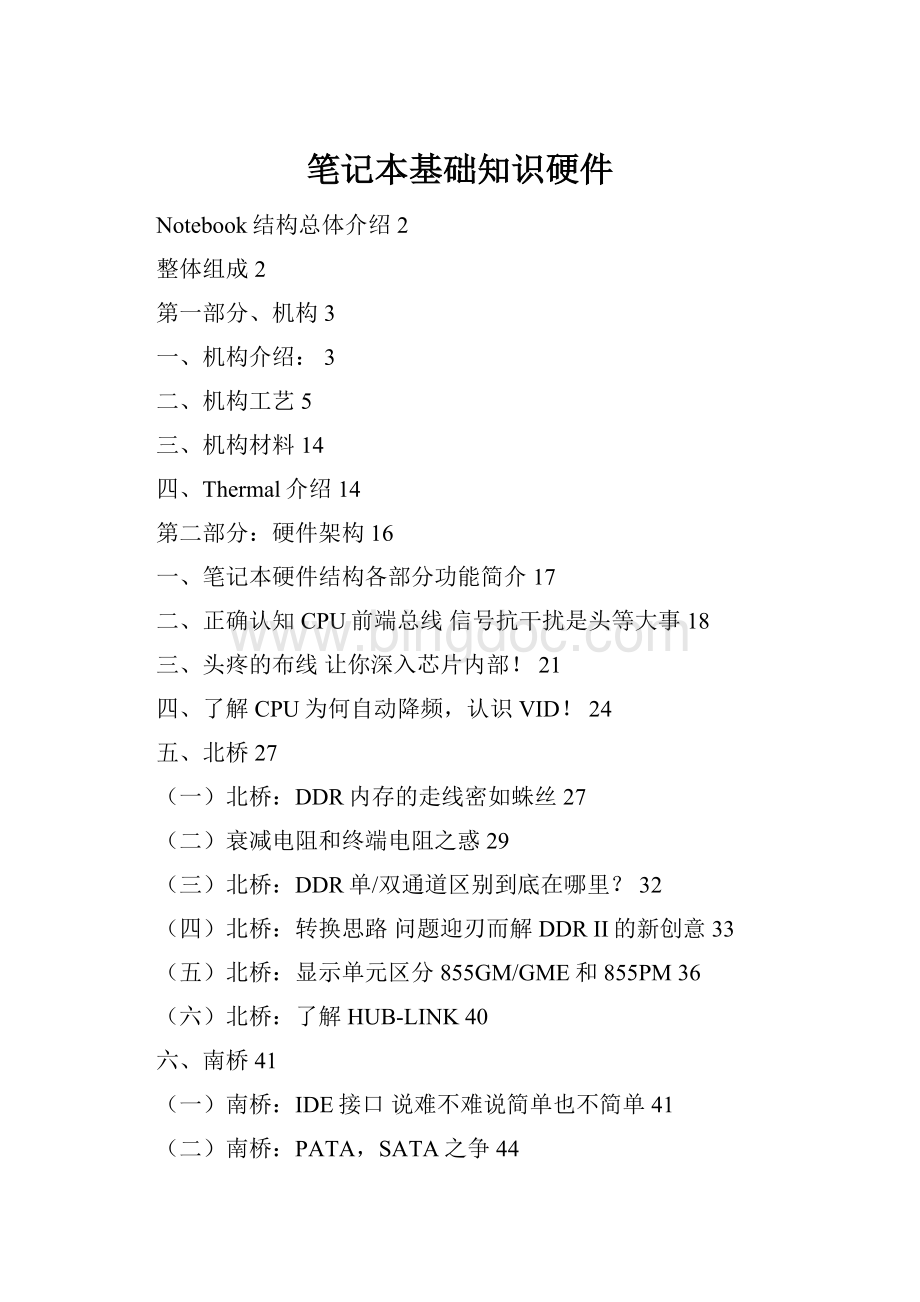
笔记本基础知识硬件
Notebook结构总体介绍2
整体组成2
第一部分、机构3
一、机构介绍:
3
二、机构工艺5
三、机构材料14
四、Thermal介绍14
第二部分:
硬件架构16
一、笔记本硬件结构各部分功能简介17
二、正确认知CPU前端总线信号抗干扰是头等大事18
三、头疼的布线让你深入芯片内部!
21
四、了解CPU为何自动降频,认识VID!
24
五、北桥27
(一)北桥:
DDR内存的走线密如蛛丝27
(二)衰减电阻和终端电阻之惑29
(三)北桥:
DDR单/双通道区别到底在哪里?
32
(四)北桥:
转换思路问题迎刃而解DDRII的新创意33
(五)北桥:
显示单元区分855GM/GME和855PM36
(六)北桥:
了解HUB-LINK40
六、南桥41
(一)南桥:
IDE接口说难不难说简单也不简单41
(二)南桥:
PATA,SATA之争44
(三)南桥:
从PCI到PCI-EXPRESS45
(四)南桥:
了解AC97ModemBMDC47
(五)南桥:
USB口没想像中那么简单53
七、BIOSEC电源管理之间的关系56
八、PCI设备60
(一)PCI设备:
网卡1394的不同接法60
(二)PCI设备:
PCMCIA,MiniPCI63
九、笔记本也可以超频么?
65
十、SMBus2.0/I2CBus69
十一、CPU的核心电压,如何变化?
主频如何自适应?
70
十二、充电电路,保护锂电池就靠它了72
十三、重要的一环热保护系统74
十四、逻辑上的开机过程75
(一)逻辑上的开机过程:
预习75
(二)逻辑上的开机过程:
从接上电源一直到进入BIOS77
(三)逻辑上的开机过程:
从开机如何进入待机休眠呢79
总结80
在硬件架构上笔记本电脑和台式机是基本相同的,但他们的设计目的不相同,笔记本电脑的设计目的就是为了在保证便携性的前提下追求稳定性,高性能,低能耗和多元化的功能,相比之下,台式机则更加注重兼容性和性能。
虽然两者的硬件架构基本相同,但是具体应用在笔记本电脑上的部件差不多都要比台式机上的同类部件小一号,功耗也更加低,原因就是为了笔记本电脑微型化和节约电池的需要。
对于笔记本电脑而言,首要的不是性能,而是稳定性和便携性,然后才是功能的多元化和性能。
作为一件易用难修的高科技电子产品,笔记本电脑的硬件无法象台式机那样轻易的DIY,维修也比台式机困难,因此稳定性是一台笔记本电脑的重要衡量指标。
至于便携性,本来就是笔记本电脑极力追求的目标,可惜的是,便携性和性能,功能等方面往往是矛盾的,性能强大的高端部件往往同时是耗能和发热大户,如果追求轻薄小巧的超便携机种里面安装这些部件,会带来电池寿命短和机器过热等一系列的问题,这就是为什么配置和性能最高的笔记本电脑往往都是较为厚重的全内置机型的原因。
需要特别说明的是,由于微型化和外形设计的需要,笔记本电脑中相当部分的部件至今都还没有形成统一的标准,例如主板,外壳(机箱),电源,电池等。
当然,也有部分的部件是通用的,例如硬盘,内存,键盘,PC卡插槽等。
Notebook结构总体介绍
整体组成
以组成笔记本的开发性质来分:
机构,硬件,软件
机构指的是我们所可以接触到的结构性质的器件
硬件主要是指所有的电子部件,包括硬盘,内存,光驱,LCD,keyparts,还有PCBA等
软件是指BIOS/EC以及笔记本中的所有AP
第一部分、机构
机构(ME)是组成笔记本的三大要素之一,机构现有加工工艺主要有模具咬花,模内射出成型,水电镀,真空电镀,UV处理,铝处理,皮革漆表面处理,电铸镍,粉体涂装处理,机构材料主要有工程塑料,镁铝合金,复合合金,特殊材料四种,现在镁铝合金应用越来越广泛,Thermal作为影响笔记本最大的因素之一,一直成为笔记本设计厂商的重中之重.
一、机构介绍:
1、机构:
A/B/C/D面
2、机构:
外观及接口
二、机构工艺
1、模具咬花
优点:
使表面的漆附着力增强,使用时不容易掉落
2、模内射出成型
优点:
永不磨损,色泽,花色,色彩随意变更,质感强
缺点:
模具成本高造成单件的成本偏高
3、水电镀
优点:
防EMI,产能大,价格便宜
缺点:
有污染
4、真空电镀
优点:
防EMI,质量轻,无污染
5、UV处理
优点:
耐磨,防擦伤,表面亮丽,漂亮
缺点:
成本高,不利于大面积的生产
6、铝处理
优点:
表面效果亮丽,质感佳
缺点:
容易刮伤
7、皮革漆表面处理
优点:
柔韧性强,手感好
缺点:
价格较贵,耐磨性略差
8、电铸镍
优点:
精细,有质感
缺点:
价格贵,比较适合LOGO的应用
9、粉体涂装处理
优点:
耐磨,不易褪色,环保
三、机构材料
四、Thermal介绍
⏹Thermal在笔记本架构中起着决定性的作用,它往往影响到设计的笔记本的厚度,所有出风口的位置的大小和方向,甚至CPU/北桥/南桥在PCB上的摆放位置.
⏹根据发热量高低,通常在笔记本中的CPU和显示芯片我们会加Thermal来进行强制散热.
⏹由于笔记本的空间限制,笔记本的Thermal一般会有热管,而台式机没有.
散热方式:
以散热的工作原理来分,散热主要有以下三种模式:
Ø对流笔记本主要散热方式为强制对流。
Ø传导
Ø辐射
图示为笔记本内部使用的散热器,通过风扇进行强制对流。
第二部分:
硬件架构
当前笔记本虽然是品牌众多,且外观、功能各有千秋,但究其原理还是一样,都是基于IBMPC/AT的老架构(当然Apple的除外)。
这里值得注意的是,虽然台式机和笔记本外形差别很大,但其基本的架构和原理都是一样的,都是兼容IBMPC/AT架构的。
那么我们先来说说笔记本电脑的主要框架。
系统的主要构成主要分为如下几个部分:
NorthBridge(北桥),SouthBridge(南桥),显示卡,EC(嵌入式控制器),这几个部分一般都是集成到主板上的,配合CPU,内存就可以开机进入BIOS。
以上的部分是必须的,因为这属于PC/AT架构的基本构成。
其他诸如硬盘,WirelessCard(无线网卡),CardBus(PCMCIA控制器)等等都是次要的,并不影响整机的工作,或者说,不影响机器的开机。
IntelCentrino架构
为了方便讨论并具有一定的代表性,我们取当前比较流行的Centrino架构来说明。
上图便是标准的Centrino平台,按照这个平台搭建的笔记本,可以打上IntelCentrino漂亮的蝴蝶标志。
而如果在Pentium+855GM/PM/GME+ICH4+IntelPROWireless的搭配中有一项不符合,就不能用Centrino的标志。
一、笔记本硬件结构各部分功能简介
首先非常简单的介绍一下系统各个功能块的作用。
CPU:
笔记本电脑专用的CPU英文称Mobile CPU(移动CPU),它除了追求性能,也追求低热量和低耗电,最早的笔记本电脑直接使用台式机的CPU,但是随CPU主频的提高, 笔记本电脑狭窄的空间不能迅速散发CPU产生的热量,还有笔记本电脑的电池也无法负担台式CPU庞大的耗电量, 所以开始出现专门为笔记本设计的Mobile CPU,它的制造工艺往往比同时代的台式机CPU更加先进,因为Mobile CPU中会集成台式机CPU中不具备的电源管理技术,而且会先采用更高的微米精度。
主要生产厂家有Inter、AMD、全美达等。
北桥的功能主要是连接CPU和内存,如果是独立显卡的话,会提供与显卡的AGP接口,并用HUB-LINK与南桥通信。
北桥常被成为MCH或者GMCH,也就是MemoryControlHub或者GraphicMemoryControlHub的意思。
南桥的功能主要是连接一些外围设备,比如PCI界面的网卡,PC卡控制器等等,另外诸如USB接口、IDE接口也是由南桥来提供的,南桥提供LPC总线与EC通信。
南桥也常被称为ICH,其意思是I/OControlHub的意思。
EC(EmbedController,嵌入式控制器)虽然和我们常说的BIOS有点像,不过其实EC是BIOS的物理控制器和载体,它通过LPC与南桥通信。
二、正确认知CPU前端总线
从这里开始是本文的重点,将详细介绍各部分的连接和规范。
系统中最高速、最复杂的连接莫过于CPU和北桥的连接,我们称之为FSB(FrontSideBus,前端总线)或者HOSTBUS。
DothanCPU
FSB有64位的数据线和32位的地址线。
正是通过FSB,CPU和北桥才能完成通信。
虽然实际上CPU与北桥的连接都是点到点的,但由于其高速性,在实际的布线中还是需要非常非常小心。
而EMI/EMC工程师在这方面也将是不遗余力的帮助硬件工程师解决问题(解决不好就无法通过有关方面的认证)。
那么什么是EMI/EMC呢?
具体的含义是EMI(ElectroMagneticInterference,电磁干扰),EMC(ElectroMagneticCompatibility,电磁兼容性)。
所以我们可以这样认为:
FSB对其他信号的干扰非常严重(EMI很严重),而且其本身也比较容易受到干扰(EMC很弱)。
很明显,如果FSB被干扰并出现误判,机器是必死无疑的。
在考虑了EMI/EMC的影响后,在实际的布线中,通常将这部分线路放在内层(一般笔记本电脑主板都有6~8层,6层在Centrino平台勉强可以,到了Sonoma平台就几乎不可能了),以防止高速信号对其他信号造成的串绕。
所以一般情况下,我们在主板上是看不到FSB的。
下面的图片是INTEL的设计指南里的建议,我们看一下。
FSB总线
图中,DATA是FSB的64位数据线,ADDRESS则是32位的地址线。
左上脚的L3代表的是第三层PCB。
由于在同一层中不可能把数据线和地址线全部走完,所以其实第三层仅仅走了一部分的FSB,余下的在第六层中。
FSB总线
同样,L6代表的是第六层的PCB。
三、头疼的布线让你深入芯片内部!
由于FSB是绝对的高速信号,所以在布线的时候,我们需要考虑到信号线长度的一致性。
比如,INTEL要求每一根的FSB的长度需要一致,所以,在PCB步线的时候,就免不了要走“Z”字型的线路来满足长度的一致性。
在这里,我想大家可能没想到一点,那就是关于芯片内部走线的长度的考虑(也就是说,为了满足长度的一致性,我们必须要考虑到CPU内部的线路长度),然后加上外部走线(即在PCB上的走线)的长度,才是整个一个信号线的长度!
当然这个长度是由INTEL提供给各个OEM/ODM厂商的。
下图是DDR那边的走线示意图,其中MCHPkgRoute就代表着北桥芯片内部的走线长度。
布线其实需要考虑的比想像中的更多
接下来,我们来放大一下前面的图,看一下所谓的“Z”字型走线。
“Z”字型的走线是为了满足信号线长度的一致性
图中方框内的线路都是“Z”字型的走线。
由于这些线路都是在PCB的内层,一般来说我们是看不到的。
不过基于同样的原理,在一些其他地方的设计上,也要考虑走线的长度,比如显卡,显存,北桥到DDR的走线等。
显卡
显存颗粒
上图是某笔记本显卡和显存部分的走线,我们看到,也是大量采用了“Z”字型的走线方法,其原因就如上文所说。
下面是北桥到DDR的走线,道理是一样的。
北桥到DDR的走线
在FBS总线上有个小知识,对与FSB来说,虽然地址线应该有32根,也就是ADD[0…31],但实际上地址线只用到了ADD[3…31],而不是ADD[0…31],为什么呢?
其实很简单,因为现在的CPU读取数据都是8位连读的,所以CPU只需要知道一个数据的首地址,其后的7个bit就会自动被读取。
所以不需要ADD[0…2]这三位。
四、了解CPU为何自动降频,认识VID!
从移动版的PIII开始,INTEL的CPU就多了一个输出VID的功能。
其作用是实现CPU都具有自动降频的,在必要时,甚至会进入深睡眠、关闭内部时钟等情况。
其具体流程是:
CPU根据自身的状态输出VID到电源IC,电源IC接到VID后解码,并输出一个跟VID对应的CPU工作电压。
INTELCPU的VID列表
我们看到,CPU的工作电压可以一直从1.708V一直降到其最低的0.700V。
在系统最先开机的时候,也就是在电源IC未接到VID的时候,其输出是其最低电压,即0.7V。
下图是IBM配合迅驰技术使用的电源管理软件。
我们看到CPU的速度有高/自适应/慢/很慢四档可以调节。
实际上,如果有必要,可以做成更多的调节,就像上面的那张VID表一样。
迅驰CPU的各种工作状态
这里要说的是,INTEL对于其VID的一致性做的比较好,其各种CPU一般都支持相同的VID—电压对应表;而对于AMD就不大一样,一般它的不同的CPU都会有不相同的VID表与之对应。
这在研发上也增加了一点点的小麻烦。
五、北桥
(一)北桥:
DDR内存的走线密如蛛丝
北桥是信息的中转站。
根据上文所说的功能,它有4个接口,分别是FSB,DDR,AGP以及HUB-LINK。
北桥近照
FSB是和CPU的接口,参见上文,这里不再多说。
DDR是对内存的接口,现在的855GM/PM支持到266MHZ,这部分线路和FSB那边的连接将影响到主板的格局,因为他们都是高速的,大量的信号线的集合。
在布线的时候最先考虑的就是它们。
如图是Intel建议的布线图,这里仅仅是DDR的信号线,并不包括地址线。
北桥到DDR的信号线
地址线则在另外一层,如下图:
北桥到DDR的地址线
我们看到,这与数据线并不在同一层。
而图中我们看到的SeriesDampeningresistors和ParallelTerminationonbothlayers则是在DDRRAM那边特有的。
其意思分别是串行衰减电阻和终端并行电阻。
(二)衰减电阻和终端电阻之惑
我们先来解释一下串行衰减电阻和终端并行电阻。
前者的意思是从北桥出发的每一根数据线,必须与一个电阻串联再到达DDRRAM部分。
而后者的意思则是,在数据线到达DIMM1和DIMM2后,必须有一个在串联一个电阻后上拉到1.25V,也就是下图中的VTT。
具体的示意图:
衰减电阻和终端电阻的示意图
其中的RS就是所谓的串行衰减电阻(ResisterSerial),而RT则是终端电阻(ResisterTermination),而SO_DIMM0PAD则是指DIMM的PIN脚。
至于什么是DIMM?
DualInlineMemoryModule,字面翻译就是双列内存模块。
那为什么需要终端电阻呢?
在进入DDR时代,DDR内存对工作环境提出更高的要求,如果先前发出的信号不能被电路终端完全吸收掉而在电路上形成反射现象,就会对后面信号的影响从而造成运算出错。
因此目前支持DDR主板都是通过采用终结电阻来解决这个问题。
由于每根数据线至少需要一个终结电阻,这意味着每块DDR主板需要大量的终结电阻,这也无形中增加了主板的生产成本,而且由于不同的内存模组对终结电阻的要求不可能完全一样,也造成了所谓的“内存兼容性问题”。
这点在DDRII上得到了比较完美的解决,我们在下面具体谈。
衰减电阻
终端电阻
上图中,蓝色框是北桥,红色框内是衰减电阻,而黄色框内则是终端电阻(看到框框边上一大块绿色的铜皮了吗?
这是VTT1.25V!
)。
我们看到,其走线的顺序也是跟上面示意图一致(从北桥经过衰减电阻到DIMM的PIN脚,然后接终端电阻到VTT)。
(三)北桥:
DDR单/双通道区别到底在哪里?
DDRSDRAM的接法有双通道和单通道之分。
相对于传统的单通道而言,双通道DDR技术是一种新的内存控制技术,它和双通道RDRAM技术非常相类似,是在现有的DDR内存技术上,通过扩展内存子系统位宽使得内存子系统的带宽在频率不变的情况提高了一倍:
即通过两个64bit内存控制器来获得128bit内存总线所达到的带宽。
双通道体系包含了两个独立的、具备互补性的智能内存控制器,两个内存控制器都能够在彼此间零等待时间的情况下同时运作。
当控制器B准备进行下一次存取内存的时候,控制器A就在读/写主内存,反之亦然,这样的内存控制模式可以让等待时间缩减50%。
双通道技术显然需要北桥的支持,INTEL的855芯片组并不支持双通道DDRI,比较搞笑的是在CENTRIO平台的时候,VIA的一些芯片组能支持双通道内存技术而INTEL不能,呵呵。
下图是单通道DDR-I内存的示意图,左边的信号来自北桥。
如果是双通道的话要加上另一组DDR与北桥的接口。
双通道对于单通道来说能显著加快内存数据和CPU的交换速度,但是出于PCB布线的考虑,双通道明显增加了线的数目,增大了布线的难度,并由此产生的成本问题对企业来说更为敏感。
单通道DDRRAM的物理连接
这里也有RS和RTT,其意义和上文所说的串行衰减电阻和终端并行电阻一致。
(四)北桥:
转换思路问题迎刃而解DDRII的新创意
在最新的DDRII上,主板设计上已经取消了部分信号的衰减电阻和终端电阻,而将其集成于内存上。
我们称这DDRII的新特性为ODT功能,即OnDieTerminator(内建终端电阻器)。
当在DRAM模块工作时把终结电阻器关掉,而对于不工作的DRAM模块则进行终结操作,起到减少信号反射的作用(注:
ODT的开启与禁止由北桥芯片控制,ODT所终结的信号包括DQS、RDQS、DQ等等,可参考单通道DDR-I内存的示意图)。
这样可以产生更干净的信号品质,从而产生更高的内存时钟频率速度。
而将终端电阻设计在内存芯片之上还可以简化了主板的设计,降低了主板的成本,而且终端电阻可以和内存颗粒的"特性"相符,从而减少内存与主板的兼容问题的出现。
DDRII内存
DDRII内存
内存卡槽
已经砍掉部分终端电阻的DDRII的主板
如图,DDRII的插槽边上已经没有了终端电阻,这样在设计上将更为简便,布局也会更加合理。
(五)北桥:
显示单元区分855GM/GME和855PM
AGP是加速图形接口的简称。
对于我们常说的集成显卡的855GM/GME来说,在设计的时候是涉及不到AGP接口的,因为其北桥能直接支持VGA输出,LVDS输出(到TFTPanel),以及S-VIDEO输出。
设计者只需要把这些信号延伸到主板的各个接口即可。
855GM的系统架构
如图是采用855GM芯片的系统图,我们看到在显示部分,已经直接由北桥来负责输出。
下图是某笔记本的整体写真,我们看到除了CPU,北桥,南桥外,没有显示卡芯片。
集成显卡的主板
集成显卡的主板
而对于独立显卡的设计(855PM芯片),则会相对麻烦一些。
因为设计者需要通过855PM的AGP通道连接显卡,并通过显卡输出需要的数据,如VGA,LVDS等等。
855PM的系统架构
我们看到,在采用855PM的芯片组时,北桥只负责输出AGP到显卡,然后由显卡负责输出各种显示信号(VGA,LVDS….)
台式机的AGP显卡
如图是台式机的AGP显卡,在笔记本中不过是把这张卡也集成到主板上了而已(当然是选用移动版的GPU啦!
)下图是含有独立显卡的IBMT42和三星X30,分别采用ATI7500和NVIDIA5200的GPU。
显卡直接做在主板上
显卡直接做在主板上
而一些台湾公司的北桥,如VIA和SIS的北桥不直接支持Panel,它们需要一个Transmitter来转换才能输出VGA、LVDS等信号,比如最新的PN800(PT800的移动版本)和K8N800(K8T800的移动版本),如果有需要更多信息的话可跟笔者联系,在这里就不做介绍了。
最新的MXM技术也已经初具雏形,笔者当前有幸接触到MXM的设计,核心是比较新的NV43。
至于什么是MXM,笔者简单说一下:
MXM是相对当前的笔记本电脑无法更换显示卡而提出的一个规范,其通过一个特定的接口能实现显示卡和主机分离,使得用户可方便的升级笔记本电脑的显示卡,如同台式机能方便更换AGP显示卡一样。
(六)北桥:
了解HUB-LINK
HUB-LINK,这是Intel的规范,其作用是提供南北桥的高速数据连接。
其运作频率是66MHZ,速度为266MB/s。
Hub-Link有12根的数据线,以及2根差分的时钟线,以及数根的控制线。
以往的南北桥连接都是直接套用PCI总线,速度慢不说,还有一堆的信号线要你排。
在这种情况下,INTEL提出了Hub-Link以改变这种情况。
而HUB-LINK对布线的简化确实有相当的帮助,当然对提升速度也有很多的好处(相对应的也有VIA提出的V-LINK,ALI提出的A-LINK等)。
对于最新的915平台,这部分称为DMI(DirectMediaInterface)连接,以最大2GB/s的数据传速率远远超过266MB/s的HubLink。
下图是Hub-Link的连接示意图。
Hub-Link的连接示意图
Hub-Link的布线一般要求并不是太强,可参考以下的表格。
Hub-Link的布线规格
我们可以看到其最大允许的长度为6inch,宽度需要至少4mils,间隔8mils等等
六、南桥
(一)南桥:
IDE接口说难不难说简单也不简单
南桥是外围(I/O)设备的中转站,一般来说主要的接口有HUB-LINK,IDE,PCI,AC97,USB,PM(PowerManagement,电源管理)等,对于最新的ICH6,更有SATA,DMI等。
HUB-LINK的定义见上文。
IDE是大家比较熟悉的接口,硬盘一般都通过IDE通道与南桥建立连接。
在ICH4上,有两个IDE接口,所以我们一般硬盘用IDE0,光驱用IDE1。
而在在最新的915平台上只有一个IDE,另外还有4个SATA。
当然这是Intel在积极推行SATA的结果。
IDE通道有16根[0..15]数据线,还有一些相关的控制信号。
如图是硬盘和南桥通过IDE来连接HDD的示意图:
IDE
下图是实际的IDE接口,共有44PIN,当然,有些也是空PIN,有些则是接地:
实际的IDE接口
跟台式机不一样的是,笔记本中光驱的接口和硬盘不一样,这也可能是一个行业标准吧。
笔记本光驱的接口如下图,共有50PIN,比硬盘的PIN数多是因为CD-ROM上需要引出音频信号以及一些控制信号:
笔记本光驱的接口
虽然光驱和硬盘的接口并不一样,但其本质上其实是相同的,都属于IDE范畴。
(二)南桥:
PATA,SATA之争
在只有一个IDE接口的时候,副硬盘只能通过主IDE设备来实现中断(I